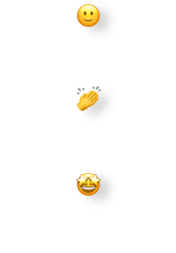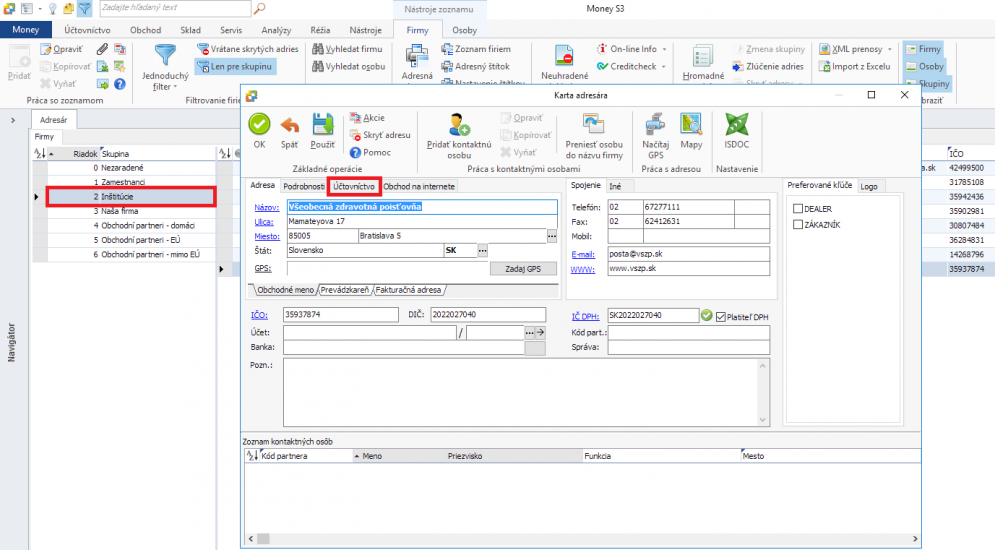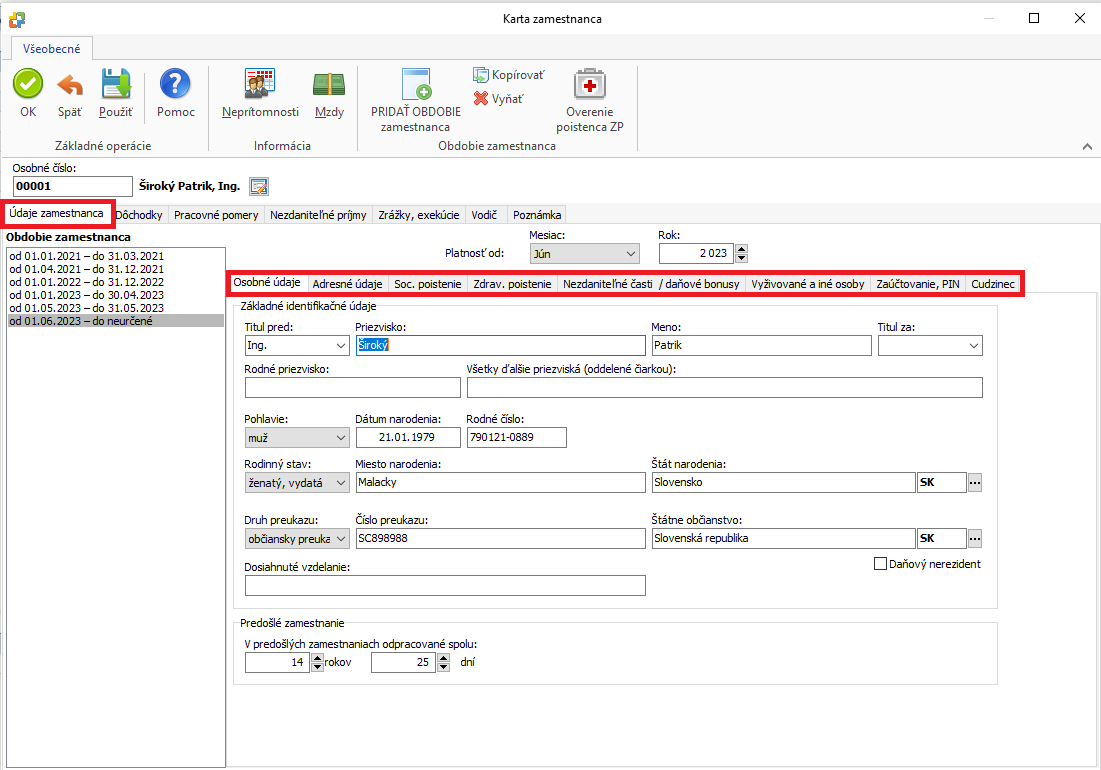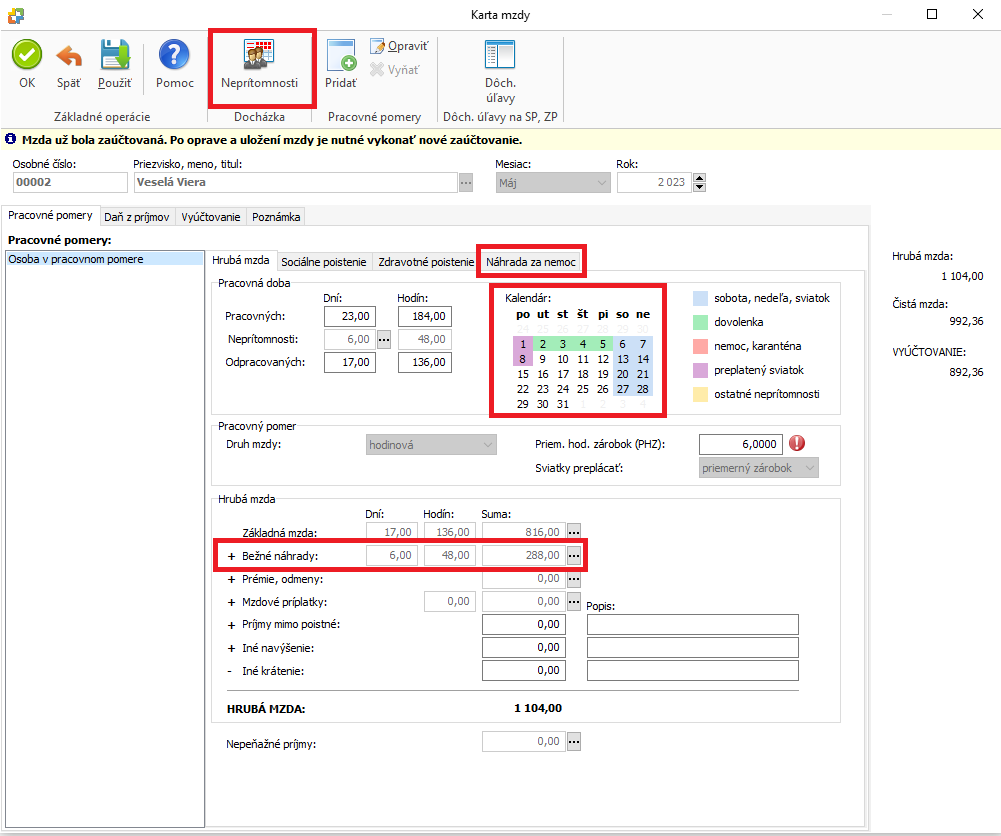Nové mzdy Money s3 - základné kroky
Pokiaľ začínate so spracovaním miezd v Money S3, základnými krokmi Vás prevedie tento návod.
Spracovanie miezd je v niektorých prípadoch značne komplikovaná záležitosť, ktorej všetky aspekty nemá ambíciu tento návod obsiahnuť. Podrobnejšie vysvetlenie jednotlivých funkcií je dostupné v dokumentácií k programu, prípadne sa s nimi zoznámite na školeniach k programu. Návod predpokladá minimálne verziu 23.501.
1. Vytvorenie zoznamu inštitúcií
Cez Obchod / Adresár si vytvorte tlačidlom Pridať adresné karty inštitúcií, s ktorými budete pri spracovaní miezd komunikovať (Sociálna poisťovňa, zdravotné poisťovne, Daňový úrad a podobne). Ak používate rozdelenie adresára na skupiny, tak odporúčame si kvôli prehľadnosti vytvoriť na tieto adresy separátnu skupinu – napr. Inštitúcie.
Na Kartách adresára okrem kontaktných údajov je nutné vyplniť číslo účtu, ktoré sa potom preberá do záväzkov vytvorených zaúčtovaním miezd.
Na Kartách adresára zdravotných poisťovní odporúčame si zaevidovať v záložke Účtovníctvo, nákup a predaj do poľa Variabilný symbol číslo zamestnávateľa pridelené zdravotnou poisťovňou, ktoré sa potom použije pri spracovaní výkazov pre tú ktorú poisťovňu.
INFO: uplatňovanie variabilného symbolu z Karty adresára ako čísla zamestnávateľa je nastavené v Money / Možnosti a nastavenia / Nastavenie agendy / Mzdy / Nastavenie zdravotného poistenia. Po zrušení tohto nastavenia sa číslo zamestnávateľa zadáva v sprievodcovi jednotlivých podaní výkazov spoločné pre všetky poisťovne.
Na Kartách adresára Doplnkových dôchodkových sporiteľní odporúčame si zaevidovať v záložke Adresa do poľa Kód part. hodnotu pre Číslo zamestnávateľskej zmluvy a na záložke Účtovníctvo, nákup a predaj do poľa Variabilný symbol potrebný VS pre danú DDS a rovnako do poľa Špecifický symbol zadať potrebný ŠS - tu upozorňujeme že ŠS viete zadať zástupnými znakmi, viac detailov nájdete v Pomocníku.
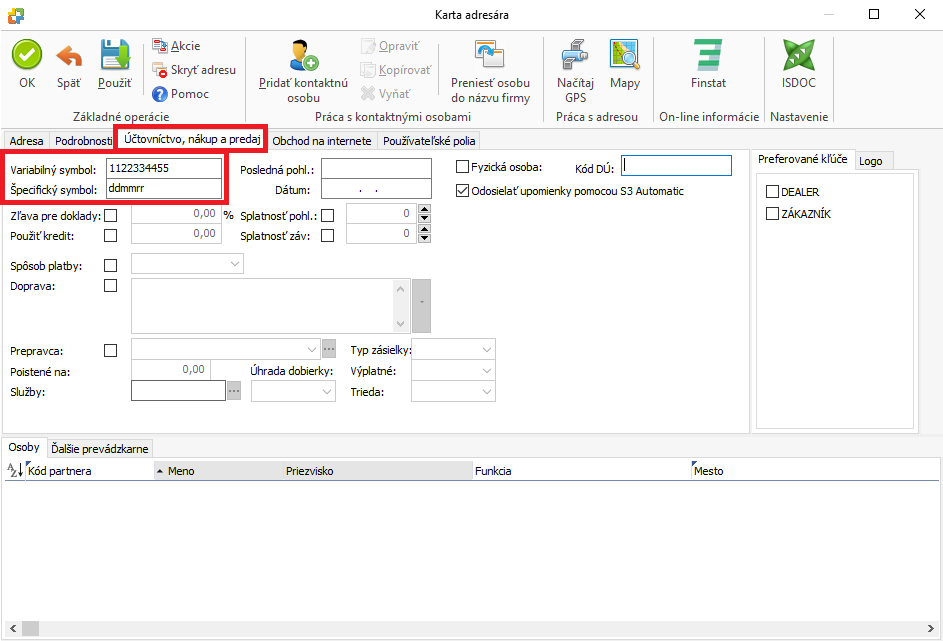
2. Kontrola pripravených zoznamov
Cez Réžia / Nastavenia miezd si skontrolujte a prípadne upravte pripravené zoznamy dodávané s programom:
Legislatíva miezd – mzdové konštanty platné pre jednotlivé obdobia. Automaticky sa aktualizujú inštaláciou aktuálnych verzií, sú needitovateľné, okrem hodnoty Sociálneho fondu v záložke Základné údaje / Mzdy, kde je možné nastaviť interval od 0,6 do 1% a prepínača Zamestnávateľ neplatí garančné poistenie v záložke Základné údaje / Sociálne poistenie.
Spôsob zaúčtovania miezd – zoznam zaúčtovaní pre jednotlivé položky miezd. Zaúčtovania s piktogramom osôb sú vytvorené používateľsky (môžu to byť napr. prevedené zaúčtovania z pôvodných miezd). Tieto spôsoby zaúčtovania viete potom vyberať pri jednotlivých položkách. Pri zaúčtovaniach kde to má zmysel je možné nastaviť druh dokladu (interný doklad alebo záväzkový doklad a tiež či sa zaúčtovanie má sumarizovať alebo vytvárať po jednotlivých zamestnancoch).
Štátne sviatky – zoznam štátnych sviatkov. Dopĺňaný aktuálnymi verziami, odporúčame needitovať.
3. Nastavenie prepojenia s elektronickou pobočkou ZP Dôvera
V prípade ak máte zamestnancov v ZP Dôvera, tak pre uľahčenie práce odporúčame využiť prepojenie s jej elektronickou pobočkou. Nastavenie vykonáte cez Money / Možnosti a nastavenia / Nastavenie agendy / Mzdy / Nastavenie zdravotného a sociálneho poistenia. Viac podrobností v podrobnom návode (https://www.money.sk/navod/dovera-elektronicka-pobocka/).
4. Zaevidovanie zoznamu zamestnancov
Nových zamestnancov pridávate tlačidlom Pridať v zozname Réžia / Zamestnanci. Tu zároveň aj editujete už existujúcich zamestnancov. Tlačidlom Pracovné pomery na hornej lište vpravo hore si viete zobraziť dole informácie k pracovným pomerom daného zamestnanca.
Na Karte zamestnanca v záložke Údaje zamestnanca evidujete v jednotlivých záložkách osobné a adresné údaje zamestnanca. Zároveň je to možné nastaviť v záložke Zdrav. poistenie zdravotnú poisťovňu pre daného zamestnanca a tiež prípadne dôvody krátenia zdravotného odvodu. V záložke Nezdaniteľné časti / daňové bonusy viete pridať jednotlivé deti na ktoré sa má uplatňovať daňový bonus. V záložke Cudzinec využijete hlavne pole Číslo sociálneho poistenia v SR, kde viete zadať iné Rodné číslo ako uvedené na zamestnancovi a toto sa potiahne do mesačného výkazu.
Údaje o pracovnom pomere evidujete na záložke Pracovné pomery (a tu aj tlačidlom PRIDAŤ ĎALŠI PRAC. POMER viete pridať ďalší pracovný pomer zamestnanca). Na konkrétnom pracovnom pomere evidujete Druh pracovného pomeru a Dátum nástupu a Dátum odchodu a tiež aj IČPV. Na spodnej záložke Všeobecné evidujete mzdové nastavenia potrebné pre spracovanie miezd – napr. Druh mzdy (hodinový/mesačný) a z toho vyplývajúce Mzdové zložky (trojbodka nás presunie na ďalšiu záložku), tiež pracovný úväzok a nárok na Dovolenku. Záložka Mzdové zložky je pomocná a eviduje zložky mzdy daného zamestnanca (vieme tu pridať napríklad nepeňažné príjmy ako napr. používanie auta na osobné účely).
Je dôležité si uvedomiť, že akákoľvek zmena nastavení v záložke Pracovné pomery (napr. zmena mesačnej mzdy od istého mesiaca) musí byť spojená s vytvorením nového Obdobia, zoznam ktorých vidíte v lište vľavo. Nové Obdobie pridávate tlačidlom PRIDAŤ OBDOBIE prac. pomeru alebo Kopírovať.
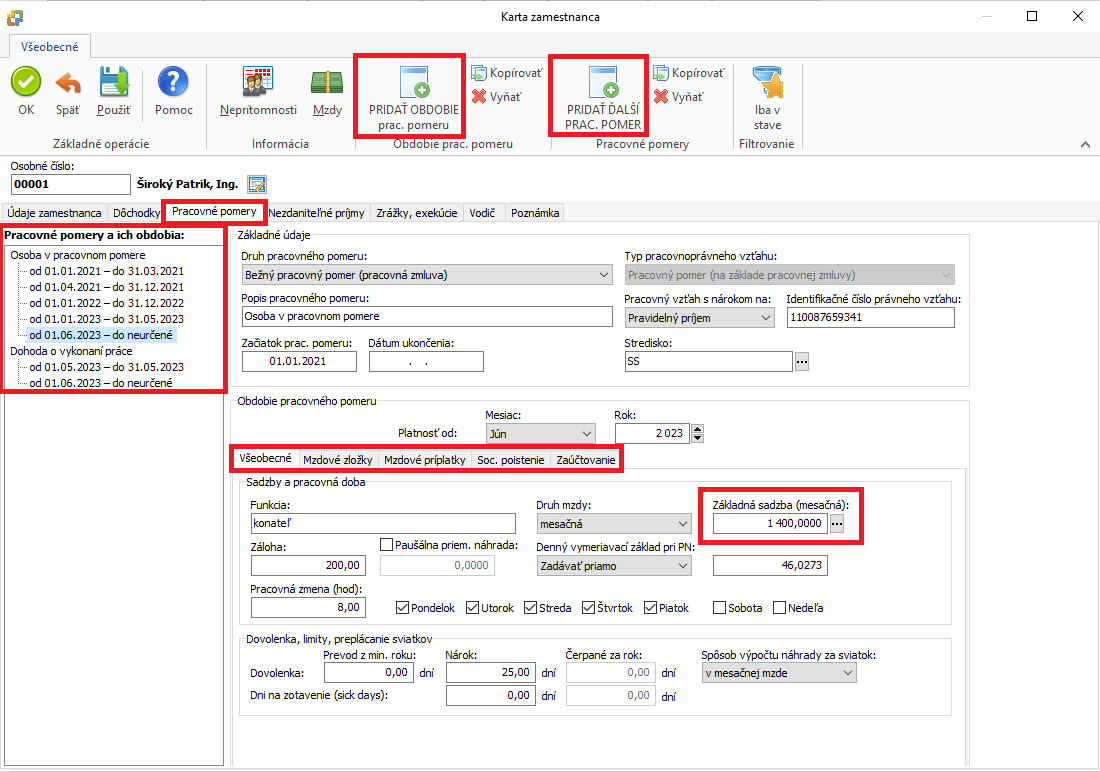
TIP: ak potrebujete spraviť na viacerých (prípadne všetkých) zamestnancoch rovnakú zmenu, môžete využiť v zozname Zamestnanci funkciu Hromadné zmeny, pomocou ktorej vytvoríte na označených zamestnancoch nové obdobie zamestnanca alebo pracovaného pomeru a zvolíte čo sa má zmeniť, pričom ostatné parametre ostanú nezmenené.
5. Spracovanie miezd
Nasledujúcim krokom je každomesačné spracovanie miezd jednotlivým zamestnancom. Tieto spracúvate cez Réžia / Mzdy. Tlačidlom Pridať sa Vám ponúkne Zoznam zamestnancov, z ktorého si viete vybrať zamestnanca, ktorému chcete spracovať mzdu, prípadne viete označiť všetkých zamestnancov naraz.
Na Karte mzdy sa Vám ponúkne mzda za aktuálny mesiac podľa dátumu na spodnej lište programu (teda za mesiac minulý), pričom ponúkaný mesiac môžete patrične upraviť. Na základe neho sa preberú nastavenia platné pre príslušné Obdobie z Karty zamestnanca.
Neprítomnosti zadávate tlačidlom Neprítomnosť na hornej lište. V Zozname neprítomnosti tlačidlom Pridať postupne pridávate jednotlivé neprítomnosti. Neprítomnosti tiež viete evidovať vopred cez Réžia / Zamestnanci, kde stojac na predmetnom zamestnancovi zvolíte tlačidlo Neprítomnosti. Tu zadané neprítomnosti sa potom už automatický preberú do spracovaných miezd. Vizualizované ich vidíte v Kalendári.
Následne môžete na Karte mzdy upraviť potrebné údaje ako napr. príplatky (Pracovné pomery / Hrubá mzda - Mzdové príplatky), odmeny (Pracovné pomery / Hrubá mzda - Prémie, odmeny), variabilné zrážky ako sú finančný príspevok (Pracovné pomery / Vyúčtovanie - Nezdaniteľné príjmy) alebo stravné lístky (Pracovné pomery / Vyúčtovanie - Zrážky, exekúcie) a iné.
Spracované mzdy viete v prípade ak máte nakonfigurovaného poštového klienta odoslať mailom tlačidlom Mail PDF zamestnancom so zadanou mailovou adresou.
6. Podanie mesačných výkazov
Po správnom spracovaní miezd je potrebné si splniť povinnosti voči štátnym inštitúciám a podať mesačné výkazy.
Zdravotné poistenie – mesačný výkaz podávate cez Réžia / Zdravotné poistenie / Mesačný výkaz preddavkov na ZP. V spodnej časti vidíte jednotlivé poisťovne, ktoré postupne po jednej tlačidlom Tlač zostavy / zelené tlačidlo exportujete do súboru vhodného na import na portáloch zdravotných poisťovní. V prípade ZP Dôvera je možné tlačidlom Podať exportovať výkaz do elektronickej podateľne.
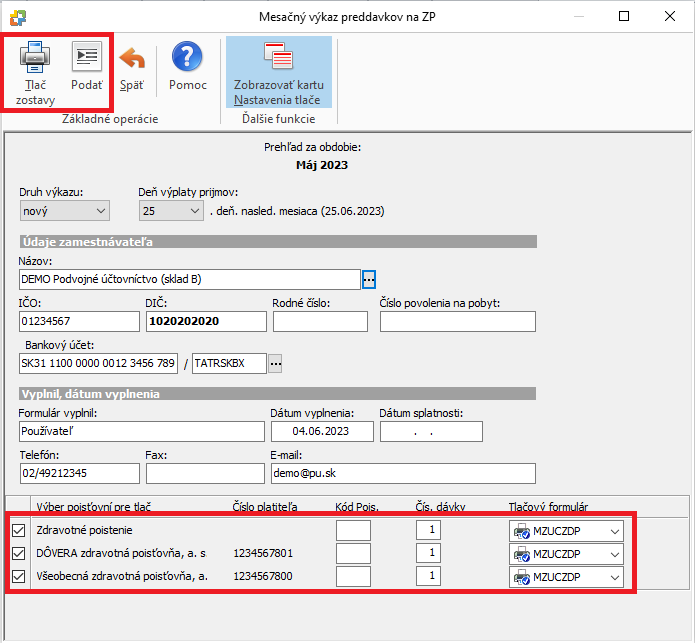
Sociálne poistenie – mesačný výkaz podávate cez Réžia / Sociálne poistenie / Mesačný výkaz. Vyplníte sprievodcu a tlačidlom Tlač a export / zelené tlačidlo vyexportujete výkaz do súboru vhodného na import na portáli sociálnej poisťovne.
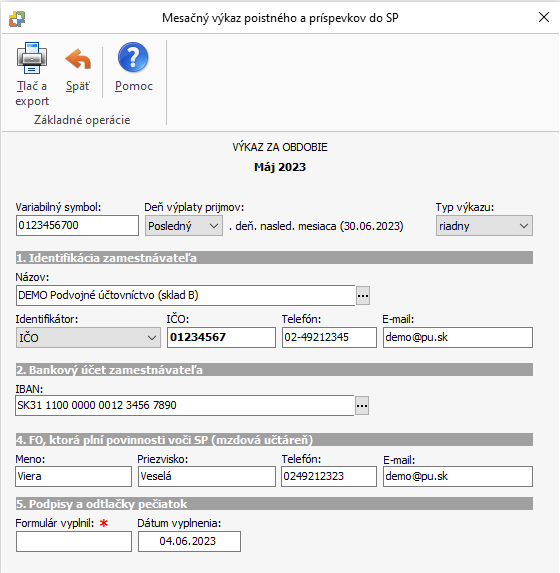
Daňový úrad – mesačný výkaz podávate cez Réžia / Vyúčtovanie dane / Prehľad o zrazenej dani z príjmov (mesačný). Skontrolujete sprievodcu a doplníte dátum Zrazených a odvedených preddavkov. Tlačidlom Tlač a export zostavy sa ponúkne okno Nastavenie tlače, kde tlačidlom Elektronické podanie pre fin. správu vyexportujete podanie pre aplikáciu eDane alebo do súboru vhodného na nahranie na portál Finančnej správy.
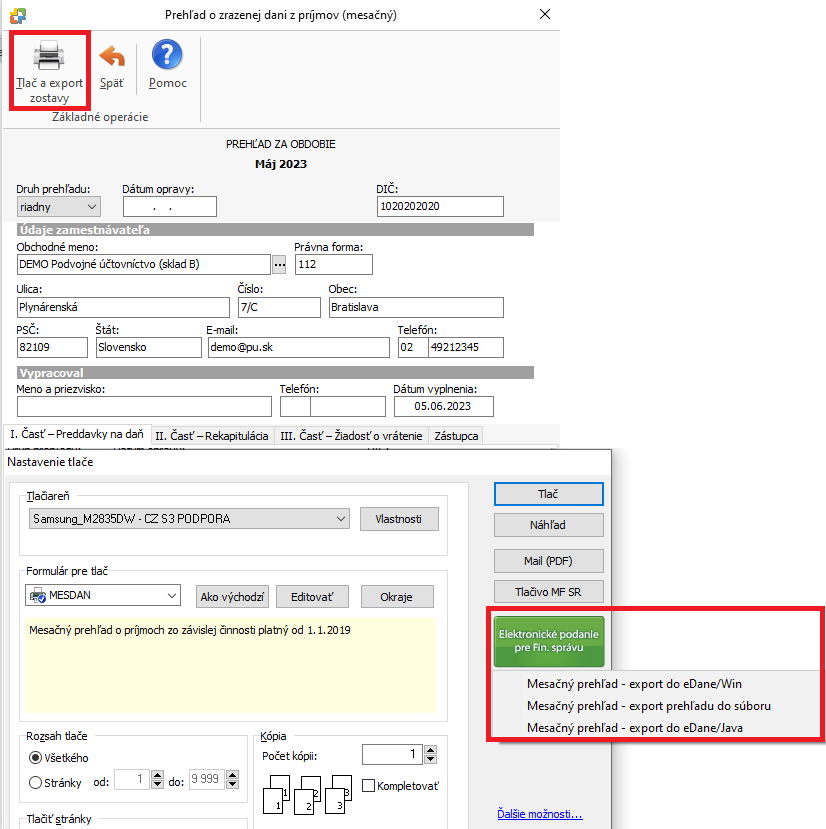
7. Zaúčtovanie miezd
Posledným krokom v spracovaní miezd je ich zaúčtovanie. Pri zaúčtovaní miezd vznikajú pre podvojné účtovníctvo interné a záväzkové doklady, pre jednoduché účtovníctvo len záväzkové doklady. Zaúčtovanie miezd spustíte cez Réžia / Zaúčtovanie miezd. Ak spustíte zaúčtovanie miezd za mesiac, kde už bolo zaúčtovanie realizované, tak Vám program ponúkne preúčtovanie vzniknutých dokladov.
Pre podvojné účtovníctvo môže byť nastavenie zaúčtovania nasledovné:
- zaúčtovanie miezd podvojné účtovníctvo
Pre jednoduché účtovníctvo môže byť nastavenie zaúčtovania nasledovné:
- zaúčtovanie miezd jednoduché účtovníctvo
TIP: pre automatizované zaúčtovanie bez potreby potvrdzovania dokladov odporúčame nastaviť predvolenú číselnú rady a členenie DPH na karte Zaúčtovania miezd. Následne cez Money / Možnosti a nastavenia / Používateľská konfigurácia si predvoliť Účet a Pokladnicu. Taktiež v Používateľskej konfigurácií v Ostatné / Mzdy zakliknúť Vždy automaticky vytvárať zaúčtovanie miezd, v Účtovníctvo / Interné doklady zrušte zakliknutie pri Po zápise do denníku ponúknuť zaúčtovanie a pri Tlačiť, v Účtovníctvo / Záväzky/Pohľadávky zrušte zakliknutie pri Tlačiť.
V prípade problémov s Vaším Money S3 kontaktujte prosím našu Zákaznícku podporu, a to buď písomne priamo v Money S3 cez záložku Money / Zákaznícka podpora alebo na podpora@money.sk alebo telefonicky na čísle 0249 212 345 (iba pre užívateľov so zaplatenou službou Podpora a Aktualizácia).